Metóda 1: Spustenie cmd s právami správcu
Chyba sa často dá vyriešiť jednoducho spustením Príkazový riadok s oprávneniami správcu. Ak to chcete urobiť, vyhľadajte aplikáciu cez „Štart“, kliknite na ňu pravým tlačidlom myši a vyberte "Spustiť ako správca".
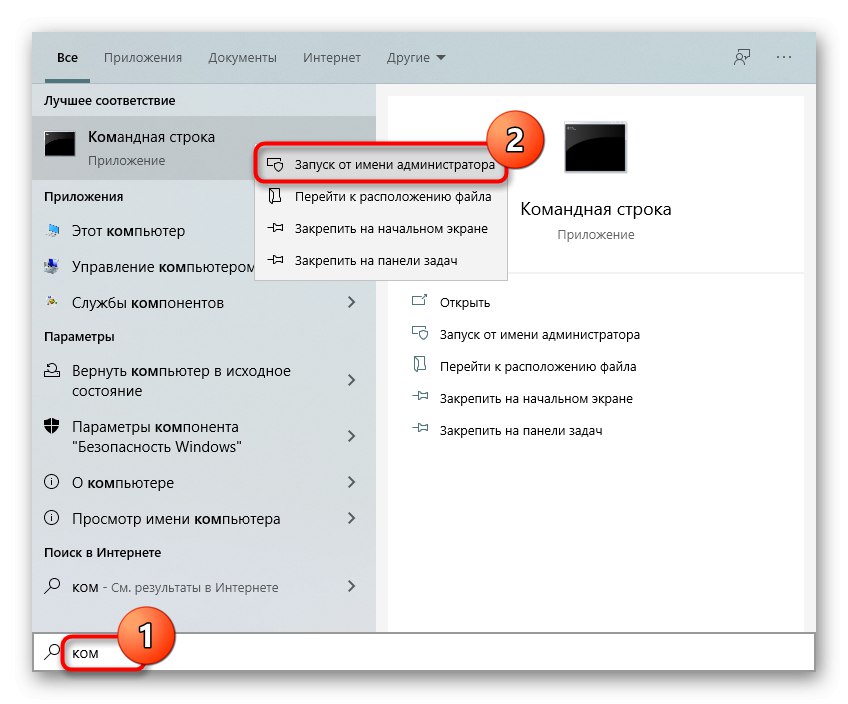
V prvej desiatke sa to dá urobiť pomocou rozšírenej ponuky „Štart“.
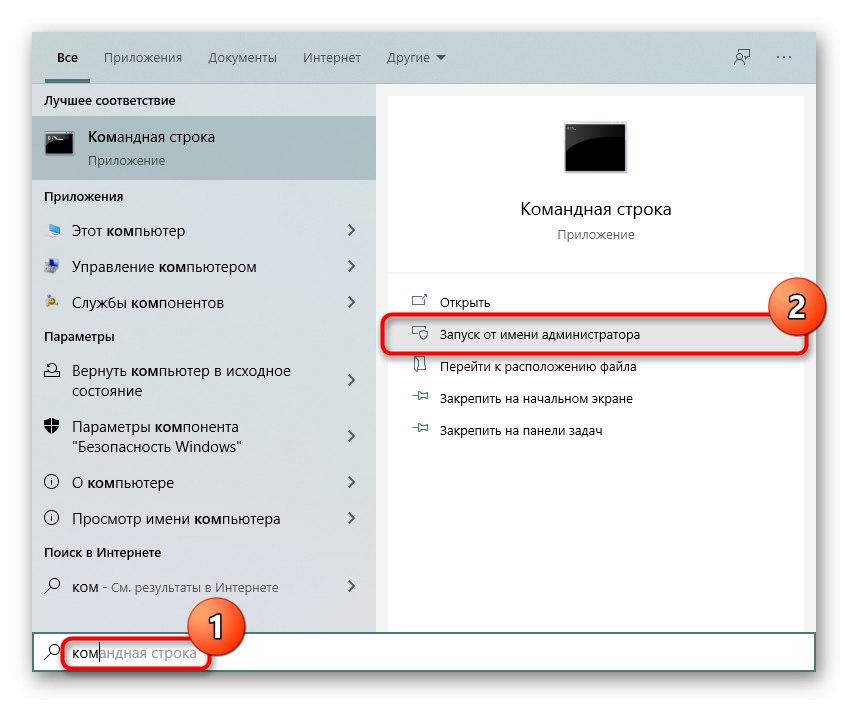
Zadajte príkaz znova.
Metóda 2: kontrola pravopisu
Používatelia často nepripisujú dôležitosť správnemu pravopisu príkazu. Výsledkom je, že aj keď nedôjde k žiadnym chybám, absencia napríklad medzier alebo lomiek už neumožní vykonanie príkazu. Skontrolujte správnosť jeho pravopisu, ak je to potrebné, skopírujte riadok dole a pomocou klávesov ho prilepte do konzoly Ctrl + V:
DISM.exe / Online / Čistiaci obraz / RestoreHealth
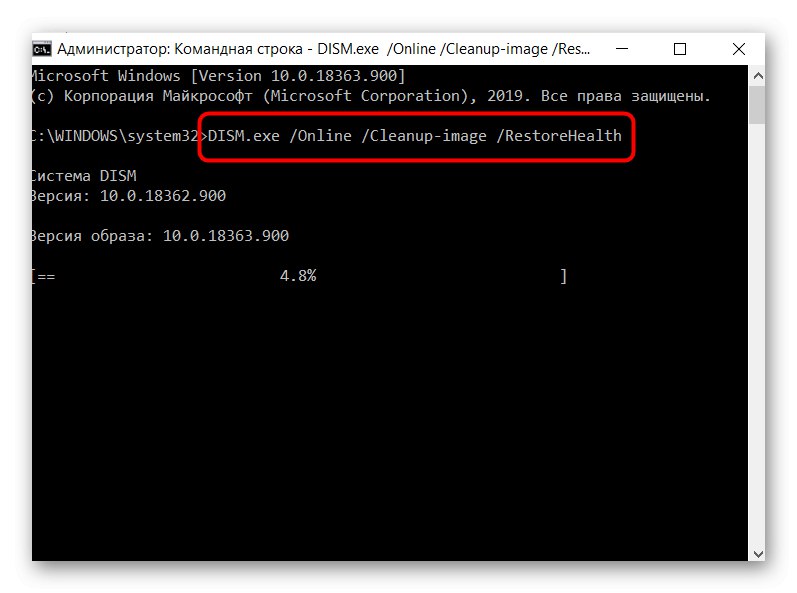
Metóda 3: Inštalácia aktualizácie
Vo Windows 7, kde je akcia príkazov DISM.exe / Online / Čistiaci obraz / ScanHealth a DISM.exe / Online / Čistiaci obraz / RestoreHealth skombinované do jedného (prvého) môžete chybu 87 opraviť nainštalovaním aktualizácie, bez ktorej oba príkazy v zásade nefungujú. Balík sa stiahne z oficiálnej webovej stránky spoločnosti Microsoft na nižšie uvedenom odkaze.
Stiahnite si KB2966583 z oficiálnej webovej stránky spoločnosti Microsoft
- Vyberte operačný systém nainštalovaný vo vašom počítači a kliknite na tlačidlo „Stiahnutie balíka“.
- Zadajte vhodný jazyk a kliknite na tlačidlo "Stiahnuť ▼".
- Spustite stiahnutý balík a počkajte na dokončenie overenia.
- Keď sa zobrazí výzva na inštaláciu, kliknite na ikonu "Áno".
- Spustí sa inštalácia, ktorá nebude trvať dlho.
- Zatvorte inštalačné okno.
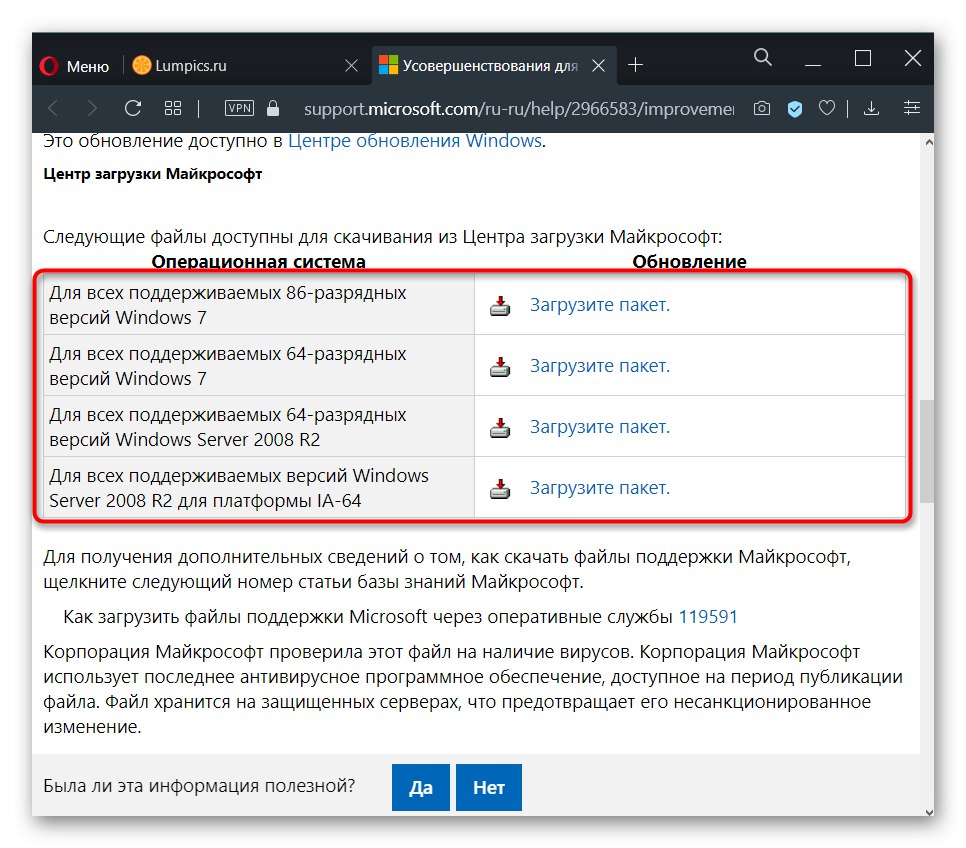
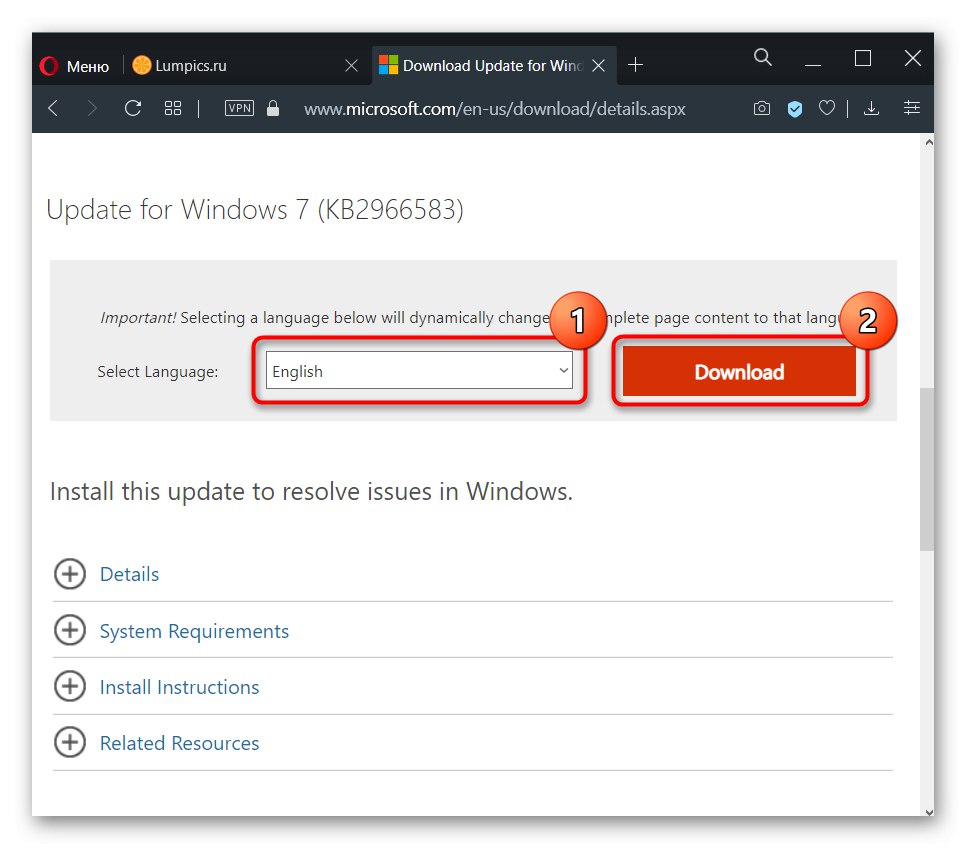
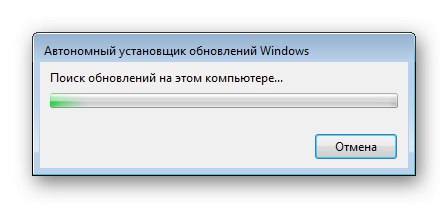

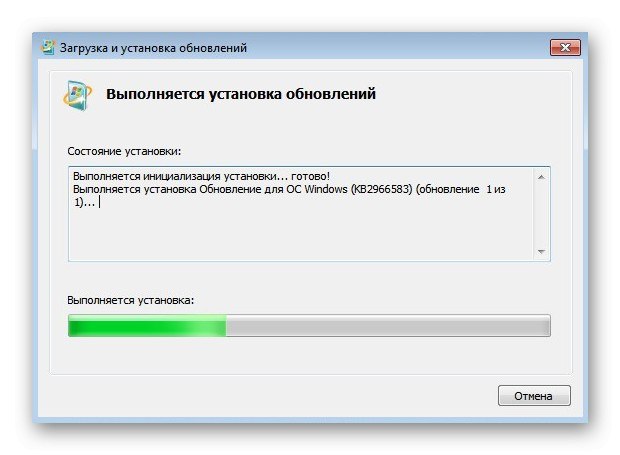
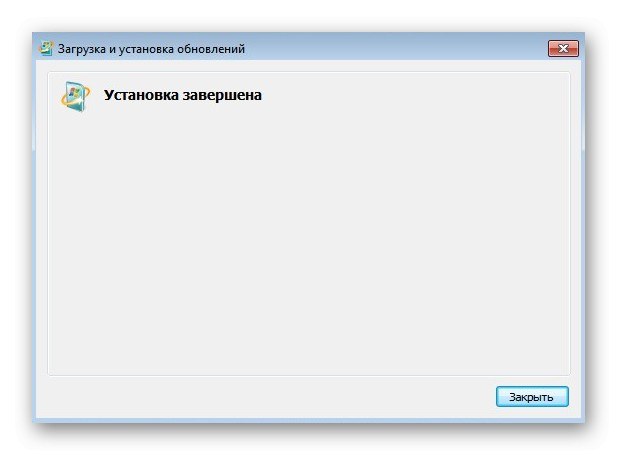
Skúste príkaz spustiť znova v konzole.
Metóda 4: Oprava DISM
Je pravdepodobné, že ak bol disk DISM kriticky poškodený v dôsledku akcií používateľa, vnútorných chýb alebo použitia „pokazeného“ zostavenia systému Windows, má zmysel ho znova uviesť do činnosti. Nie je to veľmi ľahké urobiť a možno budete musieť vytvoriť bootovateľnú jednotku USB flash. Tomuto procesu v systéme Windows a v prostredí obnovy sa podrobnejšie venujeme v článku na nasledujúcom odkaze.
Viac informácií: Používanie a oprava nástroja na kontrolu integrity systémových súborov v systéme Windows
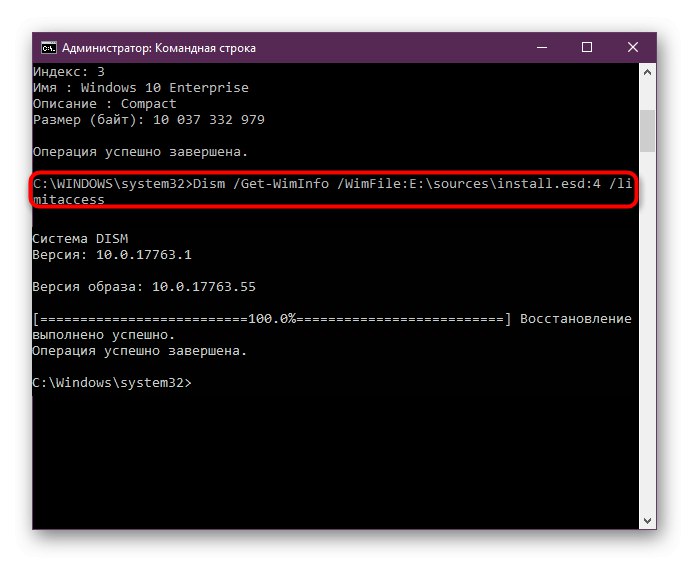
Pri použití amatérskeho zhromaždenia odporúčame prejsť na čistú alebo ešte lepšie licencovanú verziu.